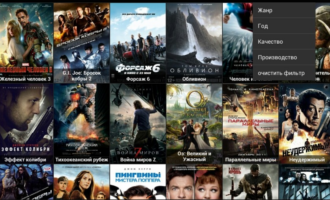- Зачем подключать Айфон к телевизору
- Какие опции доступны при сопряжении
- Варианты подключения iPhone к телевизору
- Wi-Fi коннект
- HDMI
- С использованием сервиса AirPlay
- Через Lightning-порт
- Подключение с помощью приставки Apple TV
- Google Chromecast
- Через аналоговый кабель
- Альтернативные варианты
- Особенности подключения к разным моделям ТВ
- Samsung
- LG
- Philips
- Sony
- Другие
- Как смотреть видео и фото на телевизоре через iPhone
- Если не получается подключиться
- Какой вариант в итоге выбрать
Зачем подключать Айфон к телевизору
Одной из наиболее известных является использование программного пульта дистанционного управления, который реализован в виде приложения на телефоне. Для внедрения этой и других возможностей необходимо обеспечить связь с телевизором. Для этого можно воспользоваться несколькими способами.
Конечно, указанные функции можно реализовать с помощью специализированного оборудования. Но необходимо отметить, что стоить это будет дороже и не всегда реализация будет более качественной.
Также нужно учитывать, что фактически современные Айфоны представляют собой полноценные компьютеры. На них, например, можно просматривать фильмы и сериалы, однако на большом экране это делать намного удобнее. Таким образом подключение к телевизионному приёмнику поможет более комфортно пользоваться некоторыми возможностями Айфона, среди которых, например, можно отметить серфинг в интернете, прослушивание музыкальных треков или чтение электронных книг.
Использование Айфона в значительной степени носит индивидуальный характер. Если существуют планы, например, коллективного просмотра фильмов, это лучше организовать с помощью его просмотра на телевизоре, передавая сигнал со смартфона. Аналогичная ситуация может возникнуть, если несколько человек будут играть в видеоигру.
Ещё одной причиной удобства использования рассматриваемого подключения является использование телевизионного приёмника для видеосвязи. Для этого существуют общедоступное программное обеспечение, однако если транслировать изображение на большой экран, то общение будет более впечатляющим.
Какие опции доступны при сопряжении
Подключение айфона к телевизору позволяет:
- Просматривать видео, отснятое с телефона, запущенные фильмы, сериалы, TV-шоу и прочий видеоконтент на большом экране.
- Погрузится в процесс игры для iOS на большом экране.
- Создавать и смотреть презентации на большом дисплее.
- Серфить интернет на большом дисплее.
- Смотреть фотоленту, не покидая пределы галереи смартфона.
- Использовать аудиовыход TV для громкого прослушивания музыки.
- Вывод видео, звонящего по фейстайм человека.
Практичной связки подключения iPhone к телевизору довольно много. Благодаря ей можно с большим комфортом потреблять контент или же творить прочие интересности.
Варианты подключения iPhone к телевизору
Сразу ответим тем, кто задаётся вопросом «Можно ли подключить айфон к телевизору?» Да, можно. Айфон, как, впрочем, и большинство современных гаджетов, имеет удивительную способность подключаться к телевизору. Достаточно настроить синхронизацию между устройствами и наслаждаться просмотром файлов на широком экране. Известны несколько способов, с помощью которых возможно установить синхронизацию:
- проводной;
- беспроводной;
- с помощью приложения;
- с помощью приставки.
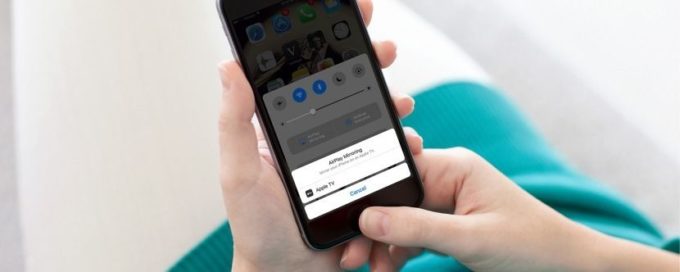
Преимущества подключения телефона к ТВ-панели:
- облегчение интернет-сёрфинга;
- возможность воспроизводить аудио- и видеофайлы в реальном режиме времени без скачивания на внешние носители;
- осуществление видеозвонков;
- воспроизведение презентаций, любого проекта, доклада или подобного контента на большом экране.
Wi-Fi коннект
Если ваш телевизор с функциями Smart TV, то его с большей долей вероятности ждет успех сопряжения. Однако, телефон будет работать, как функциональный носитель информации, а не полноценный мульти девайс. Достаточно наличие Wi-Fi модуля в телевизоре, чтобы любой iPhone мог спрячься с ТВ и показывать тот контент, что есть в памяти телефона.
Чтобы подключиться, на iPhone нужно скачать специальные приложения, доступные в AppStore:
- iMediaShare;
- Belkin MediaPlay.
Для телевизора тоже нужны программы и зависят они от бренда ТВ. Например, чтобы подключиться с айфона к телевизору LG, нужно поставить приложение Smart Share. Для Samsung установите «AllShare». Сони и Philips в дополнительном софте не нуждаются.
Для активации соединения:
- Убедитесь, что ТВ работает со Smart функциями. Если нужно – установите на него программное обеспечение.
- Откройте Smart Menu ТВ и перейдите в раздел «Сеть».
- Активируйте Wi-Fi Direct или установленные программы телевизора, указываемые выше.
- На TV выберите беспроводное подключение и соединитесь с сетью.
- Со смартфона подключитесь к той же Wi-Fi сети, что и на ТВ.
- Обнаружьте с одного устройства второе в единой сети и жмите «Подключиться».
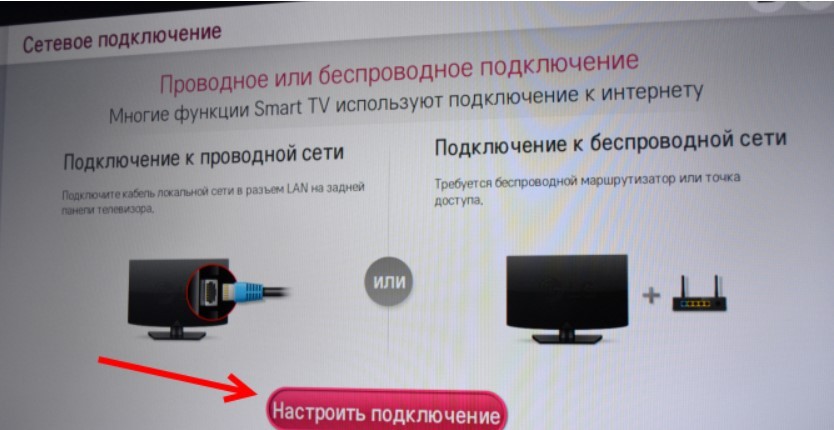
После сопряжения откройте одно из двух приложений, загруженных на смартфон. Оно улучшит работу с контентом.
Загрузив Belkin MediaPlay:
- Запустите приложение и выставите галочку напротив «Показать или спрятать визуальные индикаторы».
- После этого выберите файл, который необходимо вывести на дисплей ТВ.
- Появление на смартфоне слова «Beaming…» свидетельствует об успешной синхронизации смартфона с ТВ.
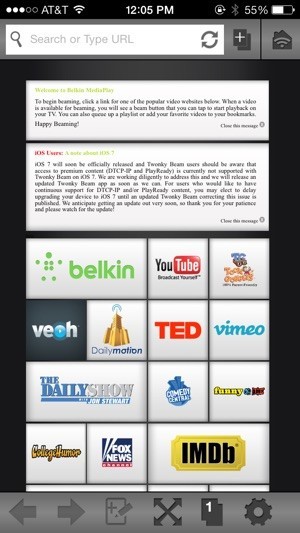
Благодаря этому программному обеспечению можно транслировать сигнал с iPhone 7 и выше версий – на телевизор, и потреблять контент в любом формате: просмотр, гейминг, серфинг и т.д.
iMediaShare разрешает ровным счетом то же самое, но уже в другой графической оболочке:
- Загрузите приложение и включите его на айфоне.
- В меню выберите «Подключение беспроводных сетей».
- Задайте пароль, выполняющий защитные функции с помощью WPA/WPA
- На TV включите опцию «Wi-Fi Direct» с помощью собственных возможностей ТВ или приложений.
- В списке устройств, обнаружьте iPhone или другую модель, которую вы настраиваете. Подключитесь.
- Затем вы получите доступ к разделам, с помощью которых можно просматривать размещенную на смартфоне информацию.
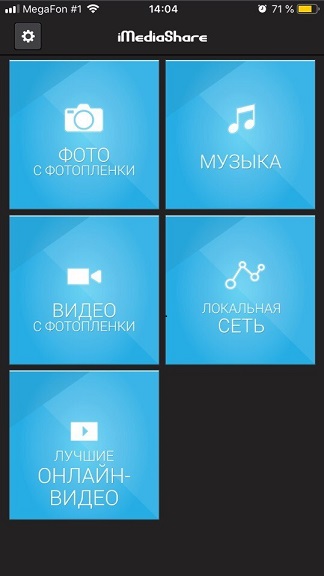
HDMI
Самый простой и надежный способ вывести экран iPhone на любой телевизор – это подключение по кабелю к разъему HDMI. При таком «коннекте», вводится «проекция» iOs интерфейса девайса, становится доступо:
- Играть в игры с мобильника,
- Транслировать фильмы на большой экран,
- Просматривать ютуб ролики,
- Слушать музыку из Яндекс.Музыка, ВК, и других стриминговых приложений.
- Смотреть фотки из внутренней памяти.
HDMI вход можно найти на многих современных мониторах. Однако подсоединить кабель напрямую не получится. Во-первых, не существует шнура типа: «Lightning — HDMI». Во-вторых, нужно конвертировать сигнал с айфона в AV-сигнал, после чего запустить по кабелю HDMI.
Собственно, для подключения потребуется:
- Для iPhone версии 5 и выше: фирменный адаптер «Lightning Digital AV Adapter». Его продают в официальном магазине Apple. Стоимость – чуть больше 4500 рублей.
- Для iPhone версии 4 и ниже: переходник «Apple 30-pin Digital AV Adapter». Сегодня его уже трудно найти. Последняя стоимость у реселлеров была в пределах 1500 рублей.
- Любой кабель типа «HDMI/VGA». Главное, чтобы его длинны хватило с запасом для удобного просмотра. Рекомендуем взять шнур от 3 м.
Схема коммутации достаточно проста: подсоединяете адаптер или переходник к телефону. В него подключаете кабель HDMI/VGA. Оставшийся «хвост» HDMI включаете в разъем на корпусе ТВ. Находите нужный вам источник сигнала через кнопку «AV», и наслаждаетесь просмотром.

Здесь можно говорить, в основном, только о преимуществах:
- относительно недорогой способ;
- один из самых надежных.
Как минус – соединение через два провода. Это не самое удачное и удобное решение.
С использованием сервиса AirPlay
Протокол AirPlay разработан компанией Apple специально, чтобы подключить iPhone к телевизору. Также существует современный протокол AirPlay 2, который автоматически соединяется со Смарт ТВ. Особенностью AirPlay 2 является функция мультрум. Это значит, что пользователь может воспроизводить музыку с нескольких гаджетов одновременно.
Процедура синхронизации упрощена максимально, и для её реализации потребуется только наличие приставки Apple TV, если телевизор не Смарт. Управление осуществляется буквально одним касанием. Все необходимые элементы появляются в приложениях, на экране блокировки, в Пункте управления. Воспроизведение начинается мгновенно. Также можно перематывать неинтересные моменты и изменять громкость ТВ-панели. Мало того, AirPlay со временем запоминает, на каком из устройств вы чаще всего смотрите фильмы, и при подключении iphone к телевизору самостоятельно предлагает транслировать с него.
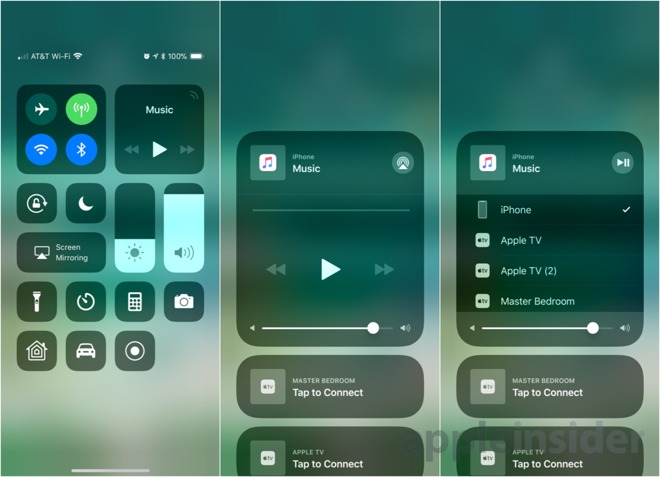
Чтоб передавать при помощи протокола AirPlay mirroring (зеркальное отображение) видеоданные со смартфона на компьютер, потребуется скачать из apple store на ПК программу Reflector. Первую неделю вы сможете пользоваться ею бесплатно, но потом придётся купить право на эксплуатацию. В настройках надо выбрать протокол в качестве приёмника. После включения видеоролика на смартфоне изображение автоматически отобразится на ПК. Программа адаптирована к работе с Mac и Windows без участия проводов.
Через Lightning-порт
Современные модели Айфонов обладают индивидуальным lightning-портом. Чтобы подключить iPhone к телевизору, необходимо воспользоваться специальными адаптерами: цифровым AV-адаптером Lightning для HDMI-порта или Lightning/VGA для VGA-порта. Оба позволяют дублировать видео с разрешением до 1080р. Также с помощью таких адаптеров можно совершать подзарядку гаджета. Для этого надо подключить кабель к адаптеру через usb-разъём и к источнику питания.

Подключение с помощью приставки Apple TV
Данный способ считается самым «дорогим». Однако, приставка обеспечивает лучшее качество передачи и позволяет использовать все функции, заложенные в продукты фирмы Apple.

Особенности соединения:
- Покупка приставки и дополнительного HDMI-кабеля, не предусмотренного производителем (комплектом);
- Приставка осуществляет не только дублирование экрана, но и служит медиаплеером для работы с контентом из библиотек (youtube, icloud, itunes, appstore);
- Управление девайсом осуществляется с любого iOS-устройства. Производителем предусмотрен пульт ДУ с сенсорной панелью;
- Старые модели айфонов для синхронизации с AirPlay требуют установки приложений зеркалирования (повтора экрана), скачать которые требуется из AppStore. В некоторых случаях программа дополнительно устанавливается на ТВ.
Настройка сопряжения проходит в несколько этапов и занимает не более 10 мин. Сначала подготавливают оборудование к работе, соединяя приставку с телевизором отдельным кабелем. Далее необходимо обеспечить выход в единую сеть для Айфона и Apple tv. Без должной синхронизации гаджет не запустит повтор экрана с телефона.
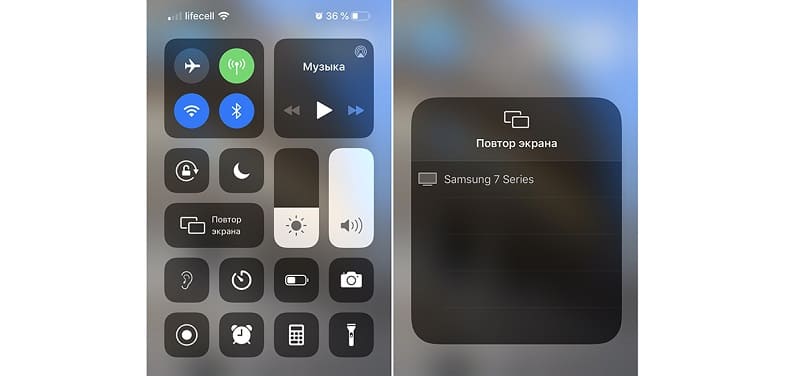
Инструкция:
- Включают блютус на айфон, который подносят на минимальное расстояние к приставке для первой синхронизации;
- На экране ТВ и телефона выводятся запросы на подключение. После подтверждения телевизор переходит в режим настройки (сопряжения);
- На экране смартфона дергают шторку управления свайпом вверх. Или нажимают дважды на кнопку «Home» и выбирают «Управление громкостью и яркостью»;
- Жмут на «AirPlay» или «Повтор экрана». Подключают apple приставку, активируя «AirPlay Mirroring». Синхронизация завершится автоматически;
- Если опции «повтор экрана» нет, следует скачать любое из приложений: TV Assist, Flipps, iMediaShare или другой аналог. Для некоторых марок ТВ разработчики создают специализированные программы, подстроенные под интерфейс телевизора;
- В этом случае активация опции производится в среде приложения. Все файлы, в том числе медиатека, просматривается также внутренними командами программы.
Данный способ предпочтителен для обладателей приставки, так как приобретать комплект с дополнительным кабелем нецелесообразно (15 тыс. руб.).
Google Chromecast
ТВ-приставка от компании Google может выступить посредником между вашим айфоном и экраном телевизора. Стоимость гаджета порядка 3500 рублей. Его можно купить в свободной продаже практически в любом магазине цифровой техники.
Для работы с девайсом через iPhone, потребуется установить приложение «Google Фото». Коммутация двух устройств проходит через сеть Wi-Fi. Несмотря на положительные отзывы в сети о самой приставке, данный метод является неполноценным, если говорить именно об управлении смартфоном под IOS. Через приставку можно посмотреть только фото и видео.
Через аналоговый кабель
Ещё одним простым способом подключения iPhone к телевизору является использование аналогового кабеля. Но чтобы этот способ сработал, не обойтись без переходника. Начиная с модели iPhone 4S и выше, необходимо использовать переходник с 30-pin-портом с одной стороны и RCA с другой. Для более поздних моделей айфонов необходим переходник с 8-контактным разъёмом на VGA. Если нет порта VGA, то можно воспользоваться hdmi.

При использовании кабеля VGA надо помнить, что звук не передаётся. Чтобы воспроизвести звук, необходимо воспользоваться гнездом для наушников на телефоне.
Чтобы выполнить воспроизведение, необходимо:
- Соединить телевизор, переходник, кабель и телефон. При подключении переходника к ТВ-панели обратите внимание на цвета композитных гнёзд и разъёмов.
- Запомнить порт на ТВ-панели.
- Включить оба устройства и выполнить через настройки подключение.
Альтернативные варианты
Способов передачи контента с вашего смартфона на телевизор довольно много. Кроме прямой передачи происходящего на дисплее iPhone по кабелю, есть масса программ и сервисов, которые так или иначе взаимодействуют с айфоном:
Программа QuickTime Player Удобное приложение, которое позволяет вам записать все происходящее на экране вашего смартфона. При этом можно включить захват звука с микрофона. После этого полученный стрим можно посмотреть на экране TV. Например, через кабель. Приложение Reflector. Работает по принципу AirPlayВыводит трансляцию с дисплея смартфона на экран ТВ. Для ее работы потребуется наличие хорошего сигнала Wi-Fi. Приложение работает бесплатно в течение недели. Лицензионная версия на одно устройство обойдется пользователю в $13.
Приложение AllcastБесплатная программа, которая позволяет стримить на ТВ любой контент, находящийся в памяти. В частности: видео, фото и музыку. Также вы можете работать с такими интернет-ресурсами: Instagram, Dropbox, Google Drive и прочие медиа сервисы, которые нужно настраивать самостоятельно. Ранее был популярен «мираскрин» Screen Mirroringно на данный момент вариант морально устарел и очень мало где используется на практике.
Программы Allshare cast, Anyview cast и прочие.
На этом список не заканчивается. Просмотр содержимого айфона можно реализовать через различные ТВ-приставки и игровые консоли:
- Roku. Данный бренд появился благодаря сервису Netflix, который, в свое время, и запустил производство ТВ-приставок. Сегодня Roku – это не только приставки, но и умные телевизоры, к которым можно подключить IOS смартфон через вай-фай. Продуктовая линейка очень широкая. Можно найти простые стики-пульты за $25 или полноценные ТВ-приставки за $80.
- Xbox One, Xbox 360. Игровые консоли от Sony имеют огромную популярность во всем мире. Современные модели позволяют не только играть, но и подключать смартфон на операционной системе IOS посредством Wi-Fi. Стоимость игровой приставки на российском рынке порядка 19 000 рублей.
- Amazon Fire TV. Небольшой пульт-стик, с HDMI адаптером, который превращает любой ТВ в смарт-устройство. Однако для показа дисплея вашего айфона потребуется установка дополнительно платного приложения «Air Mirror for Amazon Fire TV». Стоимость комплекта приставки и ПО обойдется порядка $45-50.
Кроме приложений и дополнительных ТВ-приставок, пользователь может синхронизировать iPhone практически с любым умному SmartTV. Разные платформы для интеграции смартфона с телевизором можно найти у таких брендов как: Samsung, LG, Hitachi, Xiaomi, Philips, Dexp, Haier и прочие.
Особенности подключения к разным моделям ТВ
У всех производителей ТВ есть свои особенности, поэтому уточним, как подключать iPhone к различным моделям.
Samsung
Если у вас Samsung Smart TV, то подключаться лучше всего через приложение Mirror Cast for Samsung TV. Оно разработано специально под этого производителя, поэтому соединение получается стабильным, а баги минимизированы. Проводное подключение же осуществляют как обычно.
LG
Смарт-ТВ от LG оснащены Wi-Fi-модулем, поэтому соединить со смартфоном их проще всего через приложение, как описано выше. Но предварительно на сам телевизор нужно установить LG Smart Share. В остальном подключение стандартное.
Philips
На смарт-ТВ от Philips имеется предустановленное приложение AirScreen. Если вы его случайно удалили, восстановите его, если хотите подключить iPhone без проводов.
Проводное подключение и смарт-ТВ, и обычных ТВ от Philips абсолютно аналогично стандартному.
Sony
Здесь доступно использование Wi-Fi Direct, AirPlay, DLNA и других вариантов подключения, используемых для передачи контента с Айфона на телевизионный приёмник. Для этой цели пользователи также часто используют специализированные приложения TV Plus и iMediaShare.
Другие
Телевизоры от Hisense, Toshiba, Sharp, Panasonic и прочие не имеют каких-либо особых отличий в плане подключения к смартфону. Если на телевизоре есть поддержка DLNA (а это большинство современных моделей), то просто подключите его к Wi-Fi и используйте стороннее приложение, как было описано выше. Если же поддержки этого стандарта нет, воспользуйтесь проводами и выберите HDMI или VGA как источник сигнала для вашего ТВ.
В подключении iPhone к телевизору нет ничего особенно сложного. Если у вас относительно старый телевизор, то вы можете воспользоваться обычным переходником, который можно купить в крупном магазине техники. Если же устройство новое, то осуществите спряжение по Wi-Fi.
Как смотреть видео и фото на телевизоре через iPhone
Изучив все способы подключения, можно сделать выводы, что:
- любой айфон можно подключить к телевизору;
- подключение не требует каких-то особых навыков и знаний;
- во время подключения нужно четко следовать инструкции;
- при необходимости приобрести дополнительные переходники Digital AV Adapter;
- подключение с помощью Wi-Fi — самый удобный способ без лишних затрат и привязки к месту.
Если не получается подключиться
Возможность подключения к Айфону можно считать стандартной для большинства современных моделей телевизоров. Несмотря на простоту процесса подключения иногда могут возникать сбои.
После проведения всех необходимых действий изображение на экране не появляется.Часто проблема состоит в том, что пользователь во время процедуры был невнимателен. Чтобы исправить ситуацию нужно выполнить подключение повторно.При демонстрации происходит замедление показа.Нужно убедиться, что беспроводная связь работает качественно. Для этого нужно уменьшить расстояние между телефоном или приставкой или убрать препятствия, которые ослабляют сигнал.
Какой вариант в итоге выбрать
Если раскошеливаться на Reflector не хочется, используйте проводное подключение к Mac — его более чем достаточно для большинства задач, и удобство в этом случае не так страдает.
А вот в случае с телевизором, проектором или даже простым монитором рекомендую все-таки смотреть на Apple TV. Вместе с ней вам не придется сидеть под экраном, чтобы показать друзьям те же фотки.
Лучше выбрать одну из последних моделей приставки: 4-е поколение или 4K. Кроме передачи изображения они дадут вам доступ к настоящему App Store для ТВ.
- https://KakOperator.ru/lifehacks/kak-podklyuchit-ajfon-k-smart-televizoru
- https://WiFiGid.ru/apple-iphone-i-ipad/podklyuchit-iphone-k-tv
- https://seeiptv.ru/kak-podkluchit-iphone-k-televizoru/
- https://bigiphone.ru/kak-podklyuchit-k-televizoru/
- https://SmartVopros.ru/televizor/kak-podklyuchit-iphone
- https://itmaster.guru/nastrojka-interneta/smart-tv/kak-podklyuchit-ayfon-k-televizoru.html
- https://Vpautinu.com/planshet_smartfon/ios/kak-iphon-podklucit-k-televizoru-cerez-wi-fi
- https://www.iphones.ru/iNotes/kak-vyvesti-izobrazhenie-s-iphone-na-bolshoy-ekran-01-21-2019